дҪҝз”ЁжөӢйҮҸе·Ҙе…·
ж¬ІдҪҝз”ЁжөӢйҮҸе·Ҙе…·пјҡ
ж¬Ід»ҺеҪ“еүҚйҖүжӢ©ж¶ҲйҷӨйЎ№зӣ®пјҢеҶҚж¬ЎеңЁеӣҫеҪўеҢәеҹҹдёӯеҚ•еҮ»йЎ№зӣ®гҖӮ
иӢҘжғіж¶ҲйҷӨжүҖжңүйҖүжӢ©пјҢеҚ•еҮ»еӣҫеҪўеҢәеҹҹдёӯзҡ„з©әзҷҪеӨ„гҖӮ
еҰӮиҰҒжҡӮж—¶е…ій—ӯжөӢйҮҸеҠҹиғҪпјҢз”ЁеҸій”®еҚ•еҮ»еӣҫеҪўеҢәеҹҹпјҢ然еҗҺйҖүеҸ–йҖүжӢ©гҖӮ
еҰӮиҰҒеҶҚж¬Ўжү“ејҖжөӢйҮҸеҠҹиғҪпјҢеңЁжөӢйҮҸеҜ№иҜқжЎҶдёӯеҚ•еҮ»гҖӮ
 пјҲвҖңе·Ҙе…·вҖқе·Ҙе…·ж ҸпјүжҲ–
пјҲвҖңе·Ҙе…·вҖқе·Ҙе…·ж ҸпјүжҲ–  пјүпјҢжҳҫзӨә XYZ жөӢйҮҸпјҲ
пјүпјҢжҳҫзӨә XYZ жөӢйҮҸпјҲ пјүпјҢе®ҡд№үеқҗж Үзі»пјҲ
пјүпјҢе®ҡд№үеқҗж Үзі»пјҲ пјүпјҢжҲ–е°ҶжөӢйҮҸжҠ•еҪұеҲ°е…¶е®ғе®һдҪ“ (
пјүпјҢжҲ–е°ҶжөӢйҮҸжҠ•еҪұеҲ°е…¶е®ғе®һдҪ“ ( пјүгҖӮ
пјүгҖӮ 
 и®ҫзҪ®йҖүйЎ№гҖӮ
и®ҫзҪ®йҖүйЎ№гҖӮ 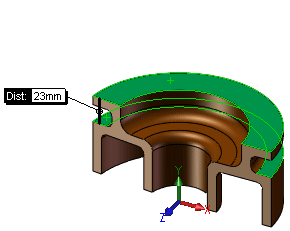
 并йҖүжӢ©жЁЎеһӢдёҠзҡ„дёӨзӮ№гҖӮ
并йҖүжӢ©жЁЎеһӢдёҠзҡ„дёӨзӮ№гҖӮ  д»ҘжҹҘзңӢеңЁжӯӨ SOLIDWORKS еҪ“еүҚиҝӣзЁӢжңҹй—ҙиҝӣиЎҢзҡ„жүҖжңүжөӢйҮҸгҖӮ
д»ҘжҹҘзңӢеңЁжӯӨ SOLIDWORKS еҪ“еүҚиҝӣзЁӢжңҹй—ҙиҝӣиЎҢзҡ„жүҖжңүжөӢйҮҸгҖӮ 


